Das Einrichten der iPhone-Schlafzeit kann über integrierte iOS-Apps erfolgen. 1. Für iOS 14 zu iOS 16 Benutzern verwenden Sie die unabh?ngige Schlaf-App, um die Schlafzeit und die Weckzeit zu setzen, und kann die Anzahl der Wiederholungstage pro Woche und die Erinnerung des Schlafengehens festlegen. 2. Setzen Sie für iOS 17 und h?her einen Schlafplan in der Gesundheits -App und passen Sie die Schlafenszeit -Routine an. Die neue Version ist tief in den Fokusmodus integriert, um Ihnen beim Schlafen zu helfen. 3. Tipps zur Verbesserung des Effekts geh?ren: Stellen Sie sicher: Halten Sie Ihr Telefon neben Ihnen sicher, um einzuschlafen, entspannte App -Verknüpfungen anpassen, Schlafdaten mit Apple Watch verfolgen und regelm??ig Trendanalysen in Health -Apps anzeigen. Der Schlüssel besteht darin, auf der konsistenten Schlafzeit zu bestehen.

Das Festlegen eines Schlafplans auf Ihrem iPhone ist dank der integrierten Schlaf-App, die mit iOS 14 und sp?teren Versionen ausgestattet ist, ziemlich unkompliziert. Wenn Sie ein iPhone mit iOS 17 oder neuer verwenden, hat Apple es mit der Einführung des neuen Schlafbereichs in der Gesundheits -App noch weiter verfeinert. In jedem Fall ist es die Idee, eine konsistente Schlafenszeitroutine zu erstellen, damit Sie eine bessere Ruhe erhalten k?nnen.

Verwenden Sie die Schlaf -App (iOS 14 bis iOS 16)
Wenn Ihr iPhone iOS 14 über iOS 16 ausführt, verwenden Sie die eigenst?ndige Sleep -App:
- ?ffnen Sie die Schlaf -App (wenn Sie sie nicht sehen, wischen Sie nach unten und suchen Sie danach)
- Tippen Sie auf den Einstieg , wenn Sie es zum ersten Mal einrichten
- Setzen Sie Ihre Schlafenszeit und Ihre Weckzeit ein und w?hlen Sie, wie viele Tage pro Woche diese gilt
- Sie haben auch die M?glichkeit, Erinnerungen festzulegen, um Ihnen beim L?schen zu helfen
Mit dieser Version der Sleep -App k?nnen Sie Alarme speziell für die Schlafenszeit einstellen. Sie enth?lt eine Weddown -Funktion, die Ihren Bildschirm dimemet oder bestimmte Apps ?ffnet, die Sie vor dem Schlafengehen ausgew?hlt haben.

Verwenden Sie den Schlafbereich in der Gesundheits -App (iOS 17)
Beginnend mit iOS 17 bewegte Apple den Schlaf in die Gesundheits -App. Hier erfahren Sie, wie man es findet und verwendet wird:
- ?ffnen Sie die Gesundheits -App
- Tippen Sie unten auf die Registerkarte "Durchsuchen "
- Scrollen Sie nach unten und w?hlen Sie den Schlaf aus
- Tippen Sie auf den Schlafplan ein,
- W?hlen Sie Ihre Schlafenszeit und Ihre Weckzeit und best?tigen Sie dann die Wochentage
- Passen Sie Ihre Winddown -Routine an, indem Sie ausw?hlen, welche Apps vor dem Schlafengehen gestartet werden sollen
Eine sch?ne Verbesserung in iOS 17 ist, dass sich der Schlafplan enger in die Fokuseinstellungen Ihres iPhones integriert. Wenn es also in der N?he des Schlafengehens liegt, kann Ihr Telefon automatisch so wechseln, um das Display nicht zu st?ren oder zu dimmen, damit Sie sich entspannen k?nnen.
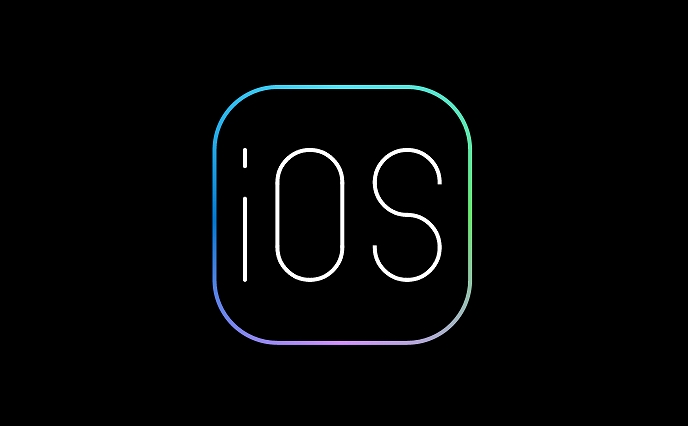
Tipps, damit es besser funktioniert
Hier sind einige Dinge, die Sie beachten sollten, um Ihren Schlafplan effektiver zu gestalten:
- Stellen Sie sicher, dass Ihr iPhone über Nacht aufgeladen ist , oder Sie vermissen es m?glicherweise, Ihren Schlaf zu verfolgen
- Halten Sie Ihr Telefon in der N?he - es verwendet Ihren Hahn, um zu best?tigen, dass Sie ins Bett gegangen sind
- Passen Sie Ihre Abkürzungen an , die beruhigende Aktivit?ten wie Meditations -Apps oder Musik -Wiedergabelisten enthalten
- Erw?gen Sie, mit einer Apple Watch für eine genauere Schlafverfolgung zu kombinieren
Vergessen Sie auch nicht, Ihre Schlafdaten regelm??ig in der Gesundheits -App zu überprüfen. Es gibt Ihnen w?chentliche Durchschnittswerte und Trends, mit denen Sie Ihre Gewohnheiten im Laufe der Zeit anpassen k?nnen.
Grunds?tzlich ist das. Das Festlegen eines Schlafplans ist nicht kompliziert, aber es kommt konsequent daran, dass der wahre Nutzen ins Spiel kommt.
Das obige ist der detaillierte Inhalt vonSo setzen Sie einen Schlafplan auf dem iPhone. Für weitere Informationen folgen Sie bitte anderen verwandten Artikeln auf der PHP chinesischen Website!

Hei?e KI -Werkzeuge

Undress AI Tool
Ausziehbilder kostenlos

Undresser.AI Undress
KI-gestützte App zum Erstellen realistischer Aktfotos

AI Clothes Remover
Online-KI-Tool zum Entfernen von Kleidung aus Fotos.

Clothoff.io
KI-Kleiderentferner

Video Face Swap
Tauschen Sie Gesichter in jedem Video mühelos mit unserem v?llig kostenlosen KI-Gesichtstausch-Tool aus!

Hei?er Artikel

Hei?e Werkzeuge

Notepad++7.3.1
Einfach zu bedienender und kostenloser Code-Editor

SublimeText3 chinesische Version
Chinesische Version, sehr einfach zu bedienen

Senden Sie Studio 13.0.1
Leistungsstarke integrierte PHP-Entwicklungsumgebung

Dreamweaver CS6
Visuelle Webentwicklungstools

SublimeText3 Mac-Version
Codebearbeitungssoftware auf Gottesniveau (SublimeText3)

Hei?e Themen
 7 Batteriesparungstipps für Gaia GPS für das iPhone
Jun 18, 2025 am 09:35 AM
7 Batteriesparungstipps für Gaia GPS für das iPhone
Jun 18, 2025 am 09:35 AM
GAIA GPS ist eine weit verbreitete App unter Outdoor -Liebhabern, aber eine der Nachteile der App ist, dass sie den Akku Ihres iPhone erheblich abtropfen kann. Wenn Sie den Akku erhalten und die Zeit maximieren k?nnen, die Sie mit GAIA -GPS auf Ihrem iPhone D verbringen k?nnen
 So ?ffnen Sie 7Z -Dateien auf iPhone und iPad
Jun 14, 2025 am 10:37 AM
So ?ffnen Sie 7Z -Dateien auf iPhone und iPad
Jun 14, 2025 am 10:37 AM
7Z-Dateien sind ein weiteres Komprimierungsformat, das zum Bündeln von Dateien und zur Online-übertragung verwendet wird. Daher ist es nicht besonders ungew?hnlich, auf 7Z- oder 7-ZIP-Dateien zu sto?en, die Sie auf einem iPhone oder iPad ?ffnen müssen. Er ?ffnen regul?re Zip-Dateien auf iPhone oder iPad über FI
 Die Erinnerungs -App von Apple verfügt über 7 hei?e neue Funktionen, mit denen Sie Ihre Produktivit?t und mehr
Jun 24, 2025 am 10:48 AM
Die Erinnerungs -App von Apple verfügt über 7 hei?e neue Funktionen, mit denen Sie Ihre Produktivit?t und mehr
Jun 24, 2025 am 10:48 AM
Wenn Sie weiterhin einen Drittanbieter-Task-Manager auf Ihrem iPhone verwenden, sollten Sie sich die aktualisierte Erinnerungs-App von Apple ansehen. Mit jedem neuen Update bleibt Reminders leistungsf?higer, bleibt jedoch einer der einfachsten Task-Manager, und die neue TOOS-TOOS-IOS 17 von IOS 17
 9 Neue Funktionen in Apple Maps, die auf Ihrem iPhone navigieren.
Jun 14, 2025 am 10:02 AM
9 Neue Funktionen in Apple Maps, die auf Ihrem iPhone navigieren.
Jun 14, 2025 am 10:02 AM
W?hrend Apple Maps ein so gro?es Update auf iOS 17 erhielt wie andere Apps wie Safari, Kamera, Fotos, Notizen, Wetter und Nachrichten, gibt es immer noch einige sehr wichtige neue Funktionen und ?nderungen, über die Sie Bescheid wissen.
 7 Dinge, die sich in den App -Symbolen Ihres iPhone verstecken, die Sie wahrscheinlich noch nicht bemerkt haben
Jun 14, 2025 am 10:58 AM
7 Dinge, die sich in den App -Symbolen Ihres iPhone verstecken, die Sie wahrscheinlich noch nicht bemerkt haben
Jun 14, 2025 am 10:58 AM
Apple versteckt gerne Dinge in seiner Software, einschlie?lich geheimer Apps, versteckten IMessage -Effekten, Statusleistenanpassung, namenlosen Symbolen und dem roten Bildschirmmodus, aber einige seiner besten Ostereier befinden sich direkt vor Ihnen auf dem Startbildschirm.
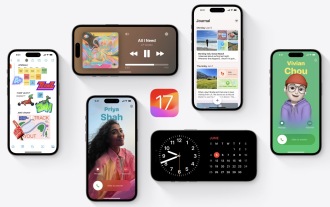 So installieren Sie iOS 17 ?ffentliche Beta auf dem iPhone
Jun 14, 2025 am 09:07 AM
So installieren Sie iOS 17 ?ffentliche Beta auf dem iPhone
Jun 14, 2025 am 09:07 AM
iPhone -Benutzer, die sich abenteuerlustig fühlen, sind m?glicherweise daran interessiert, sich für die ?ffentliche Beta iOS 17 anzumelden, um eine Vorschau darauf zu erhalten, wie die bevorstehende IOS 17 -System -Software -Version auf ihrem eigenen iPhone ist. Durch Teilnahme am ?ffentlichen Beta -Programm und in
 So sehen Sie ein Wi-Fi-Passwort auf dem iPhone
Jun 20, 2025 am 09:14 AM
So sehen Sie ein Wi-Fi-Passwort auf dem iPhone
Jun 20, 2025 am 09:14 AM
M?chten Sie ein Wi-Fi-Netzwerkkennwort direkt auf Ihrem iPhone überprüfen? Dank des neuesten iOS-Update k?nnen Sie dies jetzt mühelos tun. Es ist nicht ungew?hnlich
 8 Tipps und Funktionen für iPados 16 Sie ’ LL sch?tzen
Jun 20, 2025 am 09:32 AM
8 Tipps und Funktionen für iPados 16 Sie ’ LL sch?tzen
Jun 20, 2025 am 09:32 AM
iPados 16 führt eine Reihe wichtiger neuer Funktionen ein, z. B. eine v?llig neue Multitasking -Option für das iPad. Es gibt jedoch auch zahlreiche kleinere und subtilere Verbesserungen, Modifikationen und Erg?nzungen






